Vous pouvez rencontrer l’erreur de mise à jour Windows 10 0x80072ee7 lorsque vous installez des mises à jour sur votre appareil. À moins que vous ne corrigiez la cause première du problème, vous serez continuellement ennuyé par l’erreur de mise à jour Windows 10 0x80072ee7. Cette erreur peut apparaître dans diverses situations, mais la raison la plus conflictuelle est la présence de virus ou de bogues. Étant donné que cette erreur entraîne des problèmes de performances sur votre ordinateur, vous devez l’examiner sérieusement et la résoudre dès que possible. Dans le passé, peu d’utilisateurs ont déclaré que la même erreur s’était produite sur leur navigateur. C’est complètement une arnaque. Si vous devinez une arnaque concernant la mise à jour, il est toujours recommandé d’exécuter une analyse antivirus sur votre ordinateur Windows 10 avant de procéder à quoi que ce soit.

Table des matières
Comment réparer l’erreur de mise à jour Windows 10 0x80072ee7
Si vous êtes sûr que vous êtes confronté à l’erreur suivante, ce guide de dépannage vous aidera beaucoup. Voici quelques raisons critiques qui provoquent l’erreur de mise à jour Windows 10 0x80072ee7. Vous pouvez faire face à l’erreur discutée dans l’une de ces circonstances.
- Connexion Internet instable.
- Fichiers et programmes corrompus.
- Virus ou malware sur PC
- Composants Windows Update incomplets ou interrompus.
- Clés de registre Windows non valides sur le PC.
- Services Windows inappropriés.
- Moins d’espace disque
Dans ce guide, nous avons compilé une liste de méthodes pour résoudre l’erreur de mise à jour Windows. Les méthodes sont organisées des étapes simples aux étapes avancées afin que vous puissiez obtenir des résultats plus rapides. Suivez-les dans le même ordre comme indiqué ci-dessous.
Remarque : Vous devez créer un point de restauration avant de passer par ces méthodes en cas de problème.
Méthode 1 : Étapes de dépannage de base
Avant de suivre les méthodes de dépannage avancées, voici quelques correctifs de base qui vous aideront à corriger les erreurs de mise à jour Windows.
- Redémarrez l’ordinateur.
- Vérifiez la connexion Internet.
- Assurez-vous d’utiliser une clé de produit valide pour Windows 10.
- Retirez les périphériques USB externes.
- Exécutez une analyse antivirus.
- Assurez-vous que votre disque dur dispose de suffisamment d’espace pour installer de nouvelles mises à jour.
Méthode 2 : Exécutez l’utilitaire de résolution des problèmes de Windows Update
Si vous ne parvenez pas à résoudre le problème, essayez d’exécuter l’utilitaire de résolution des problèmes de Windows Update. Cette fonctionnalité intégrée dans Windows 10 PC vous aide à analyser et à corriger toutes les erreurs de mise à jour. Lisez notre guide sur l’exécution de l’outil de dépannage de Windows Update.
Méthode 3. Synchroniser la date et l’heure de Windows
Vous devez vous assurer que les paramètres de date et d’heure sont synchronisés avec l’horloge mondiale. Pour éviter l’erreur 0x80072ee7, assurez-vous qu’il n’y a pas de paramètres de date et d’heure incorrects dans Windows 10 PC.
1. Appuyez sur la touche Windows et saisissez Paramètres de date et d’heure. Cliquez sur Ouvrir.
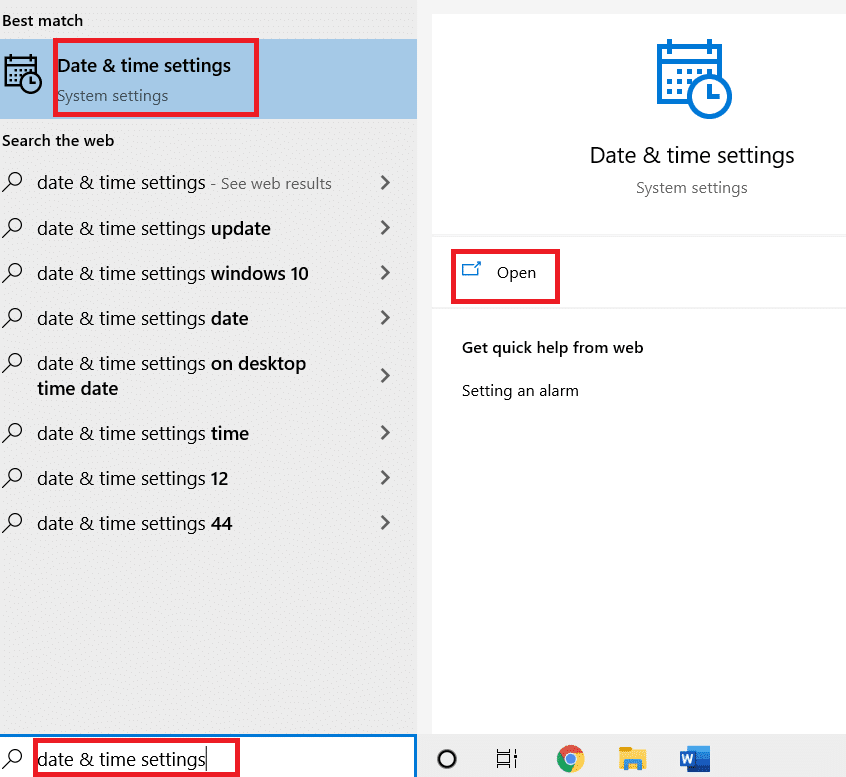
2. Sélectionnez le Fuseau horaire dans la liste déroulante et assurez-vous qu’il s’agit de votre région géographique actuelle.
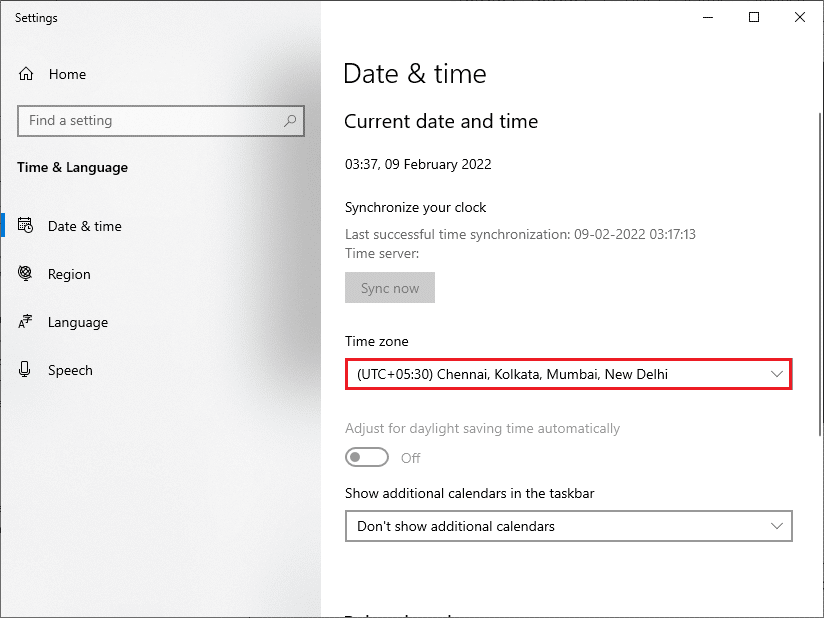
3. Assurez-vous que l’heure et la date correspondent à Heure et date universelles.
4. S’il y a une variation, corrigez-la et vérifiez si vous avez résolu le problème.
Méthode 4 : nettoyer l’espace disque
Pour installer les mises à jour Windows, votre PC doit disposer de suffisamment d’espace. Vous pouvez utiliser l’outil Libérer de l’espace pour nettoyer l’espace en supprimant les gros fichiers inutiles. Lisez notre guide sur 10 façons de libérer de l’espace disque sur Windows 10 pour nettoyer l’espace disque.
Méthode 5 : réparer les fichiers corrompus
Si vous rencontrez 0x80072ee7 Windows 10, vous avez peut-être des fichiers corrompus sur votre ordinateur. Quoi qu’il en soit, vous disposez de fonctionnalités intégrées SFC (System File Checker) et DISM (Deployment Image Servicing and Management) dans l’ordinateur Windows 10 pour analyser et supprimer les fichiers corrompus nuisibles. Parcourez notre guide sur Comment réparer les fichiers système sur Windows 10.
Méthode 6 : Utiliser l’invite de commande
Vous pouvez également corriger l’erreur de mise à jour Windows 10 0x80072ee7 en utilisant de simples lignes de commande. Il s’agit d’une méthode de dépannage efficace où vous pouvez résoudre l’erreur avec des commandes simples.
1. Lancez l’invite de commande en tapant sur la touche de recherche Windows. Cliquez sur Exécuter en tant qu’administrateur.
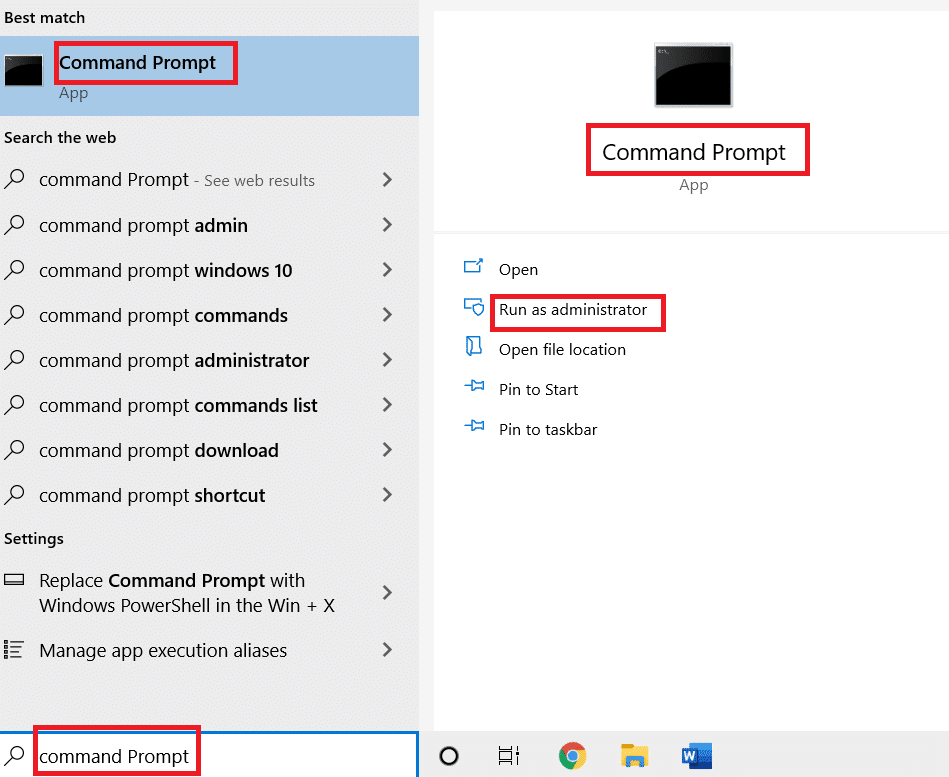
2. Tapez les commandes suivantes une par une. Appuyez sur Entrée après chaque commande.
SC config wuauserv start= auto SC config bits start= auto SC config cryptsvc start= auto SC config trustedinstaller start= auto
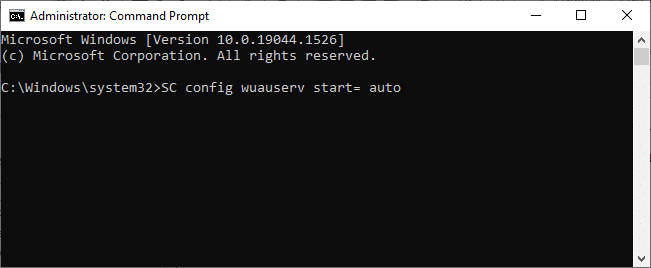
3. Une fois les commandes exécutées, redémarrez votre ordinateur et vérifiez si vous avez résolu le problème.
Méthode 7 : Activer les services de mise à jour Windows
Pour corriger l’erreur 0x80072ee7 de Windows 10, vérifiez si les services Windows Update sont en cours d’exécution. Voici comment faire.
1. Appuyez sur la touche Windows et tapez Services. Cliquez sur Exécuter en tant qu’administrateur.
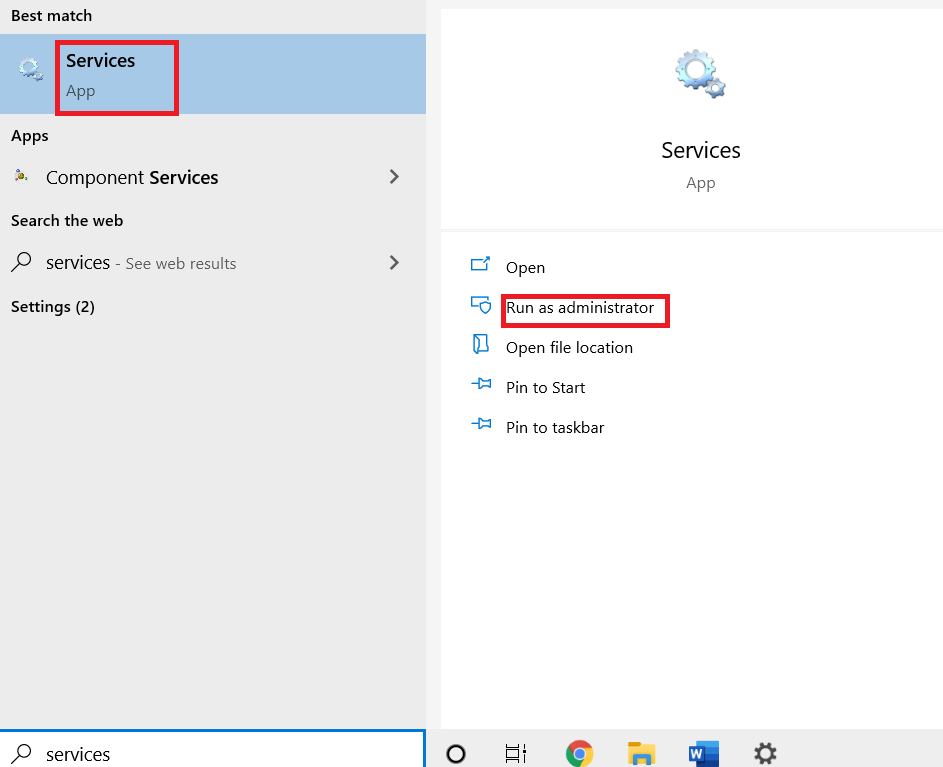
2. Faites défiler vers le bas et sélectionnez Services de mise à jour Windows. Cliquez sur Propriétés
Remarque : Vous pouvez également double-cliquer sur Windows Update Services pour ouvrir la fenêtre Propriétés.
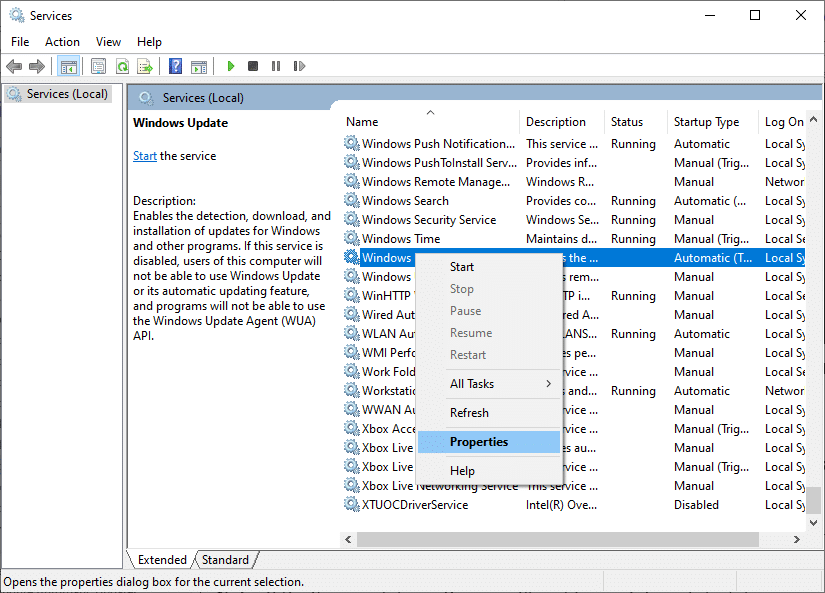
3. Définissez le type de démarrage sur Automatique.
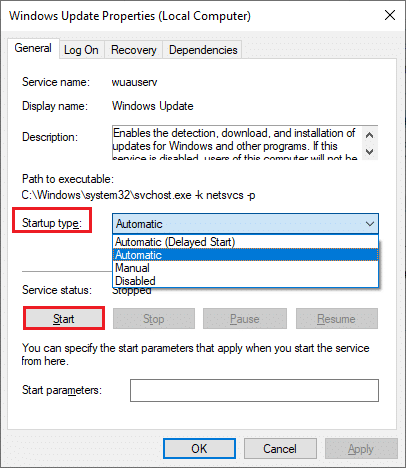
4. Enfin, cliquez sur Appliquer et OK pour enregistrer les modifications.
Méthode 8 : Désactiver l’antivirus (temporairement)
L’erreur de mise à jour Windows 10 0x80072ee7 peut se produire en raison d’interférences antivirus. Donc, si vous utilisez un logiciel antivirus tiers, désactivez-le temporairement et vérifiez si vous avez résolu le problème. Voici comment désactiver temporairement l’antivirus sur Windows 10.
Méthode 9 : Télécharger les mises à jour manuellement
Si aucune de ces méthodes n’a fonctionné, essayez de télécharger les mises à jour manuellement comme indiqué ci-dessous.
1. Appuyez simultanément sur les touches Windows + I pour ouvrir les paramètres de votre système.
2. Sélectionnez Mise à jour et sécurité.
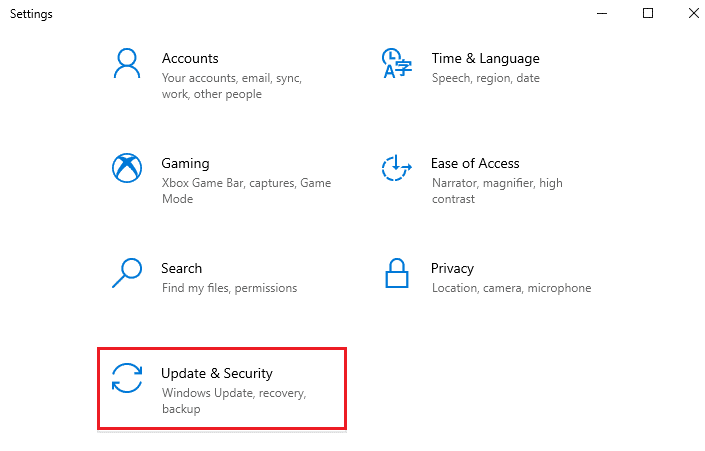
3. Cliquez sur l’option Afficher l’historique des mises à jour.
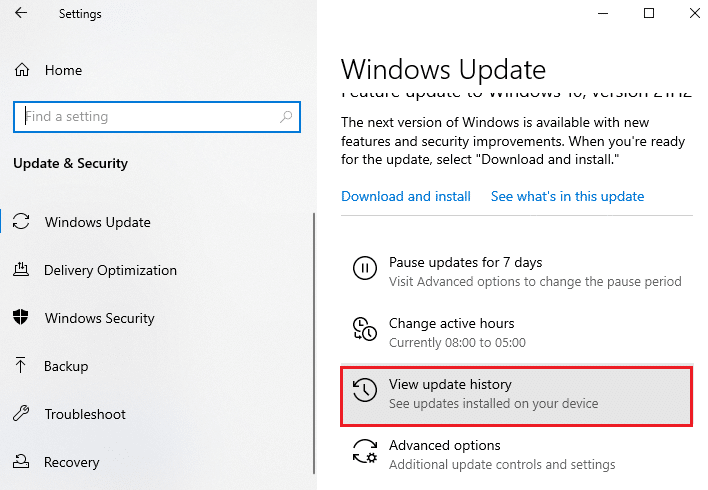
4. Dans la liste, notez le numéro de la base de connaissances en attente de téléchargement en raison d’un message d’erreur.
5. Ici, tapez le numéro KB dans le champ Catalogue de mise à jour Microsoft barre de recherche.
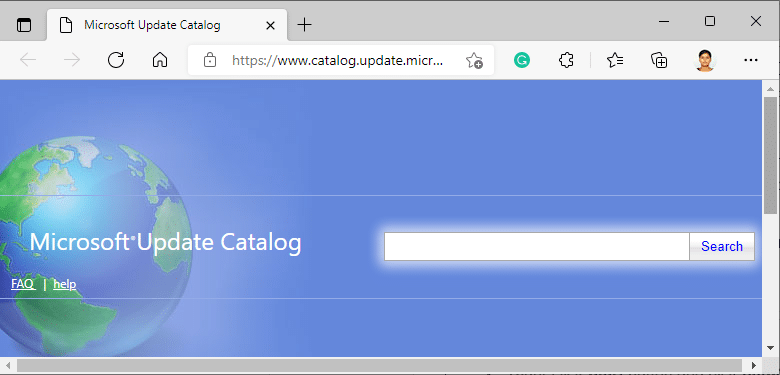
6. Suivez les instructions à l’écran pour télécharger et installer la mise à jour manuellement.
Méthode 10 : Réinitialiser les composants de mise à jour
Pour résoudre tous les problèmes liés à la mise à jour, il existe une méthode de dépannage efficace, en réinitialisant les composants de Windows Update. Voici comment réinitialiser les composants de mise à jour Windows sur Windows 10.
Méthode 11 : effectuer une restauration du système
Néanmoins, si vous rencontrez ce problème, vous pouvez restaurer le système à sa version précédente. La restauration de votre ordinateur à son état précédent apportera des solutions aux problèmes qui ne peuvent pas être résolus au niveau du logiciel. Cela vous aidera à résoudre à coup sûr l’erreur de mise à jour Windows discutée.
***
Nous espérons que ce guide vous a été utile et que vous avez corrigé l’erreur de mise à jour Windows 10 0x80072ee7. N’hésitez pas à nous contacter avec vos questions et suggestions via la section commentaires ci-dessous. Faites-nous savoir quel sujet vous voulez apprendre ensuite.

